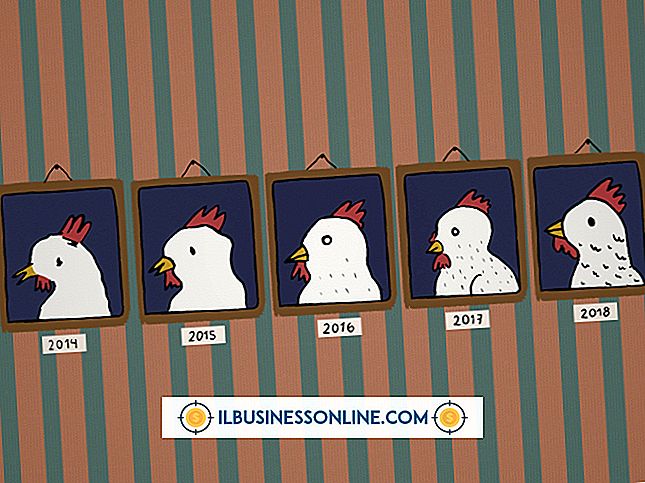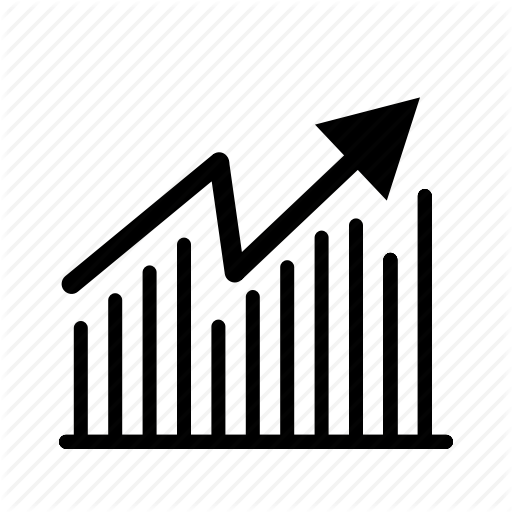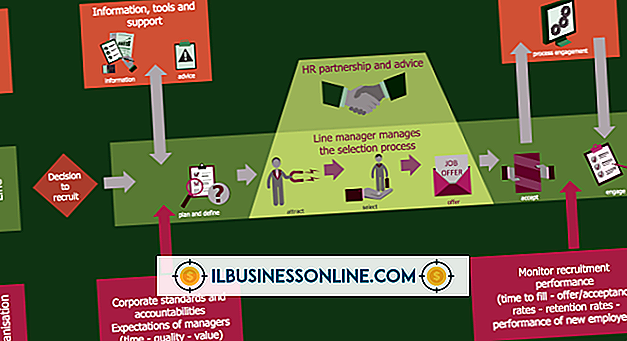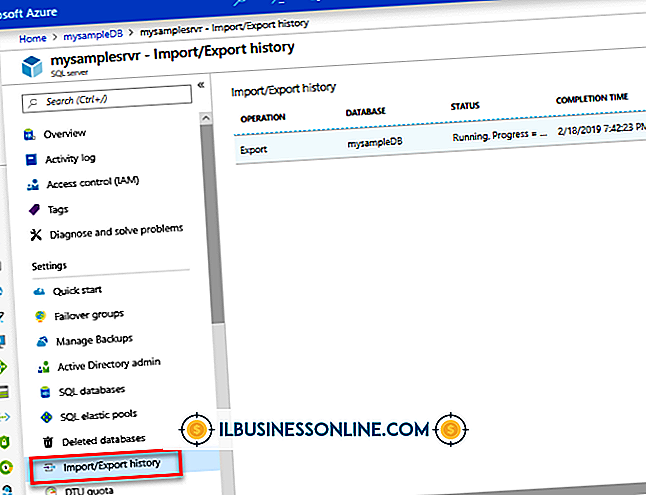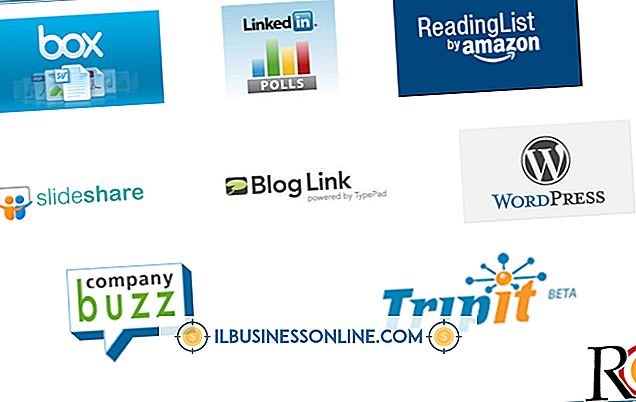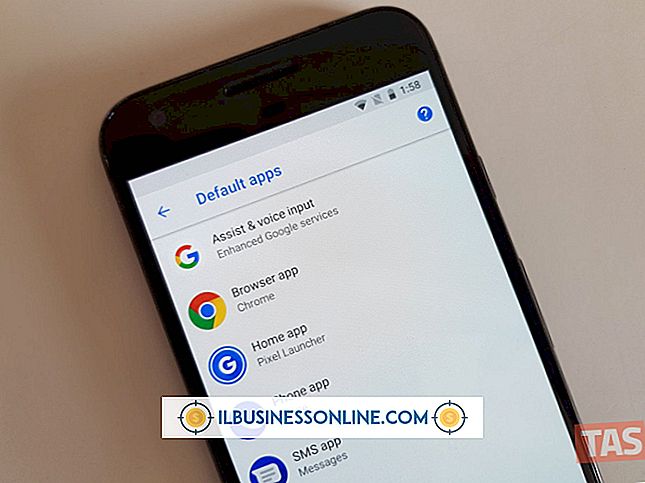Cara Mengunduh Rekaman Suara ke Windows Media Player

Rekam berita tentang bisnis Anda dalam file rekaman suara dan bagikan dengan klien untuk membantu membuat hubungan yang lebih pribadi dengan mereka. Anda juga dapat menggunakan komputer untuk merekam rekaman suara rapat atau wawancara untuk keperluan bisnis. Saat Anda membuat rekaman suara di Microsoft Sound Recorder, format file default adalah Windows Media Audio. Jika Anda bermaksud mengatur rekaman suara dalam daftar putar, bakar rekaman ke disk, atau transfer rekaman ke pemutar MP3, unduh rekaman ke Windows Media Player.
1.
Klik pada bola Windows di sudut kiri bawah komputer Anda.
2.
Ketik "Windows Media Player" di kotak pencarian.
3.
Klik pada daftar "Windows Media Player" untuk meluncurkan program.
4.
Klik pada tab "Sinkronkan".
5.
Minimalkan Windows Media Player.
6.
Buka folder atau tampilkan desktop tempat Anda menyimpan rekaman suara Anda.
7.
Kembalikan jendela Windows Media Player dan sesuaikan ukuran pemutar sehingga pemutar dan file Anda terlihat di layar.
8.
Sorot rekaman atau rekaman yang ingin Anda unduh ke Windows Media Player. Untuk memilih lebih dari satu, tahan tombol "Ctrl" saat Anda mengklik pada setiap file, atau tekan "Ctrl-A" untuk menyorot semua file.
9.
Seret file ke tab Sync Windows Media Player, di mana terbaca "Seret item ke sini untuk membuat daftar untuk disinkronkan." Rekaman disinkronkan secara otomatis dan unduh ke perpustakaan Windows Media Player Anda.
Tip
- Proses sinkronisasi bekerja dengan hampir semua program rekaman suara, selama Anda menyimpan file dalam format WMA. Anda juga dapat mengonversi file ke WMA jika perlu.